一、利用TimeLine录屏
1、目标:
结合TimeLine,使用Unity Recorder进行录屏并导出视频。
2、操作方法:
1、应用商城导入插件
2、TimeLine左侧右键添加 Recorder Track,右侧右键添加 Add Recorder Clip
该clip的长度和位置,意味着你录哪段的屏。
3、Inspector面板对Clip进行设置:
Selected recorder:Movie
Format:MP4(该插件录的视频可能只支持在window上播放,放到IOS上等可能需要转码)
OutputResolution(输出分辨率):FHD-1080p
AspectRatio(长宽比):16:9
4、设置好输出位置,运行游戏,当TimeLine时间指针走完Recorder Clip的片段时,录屏也就输出到你指定的文件夹了。
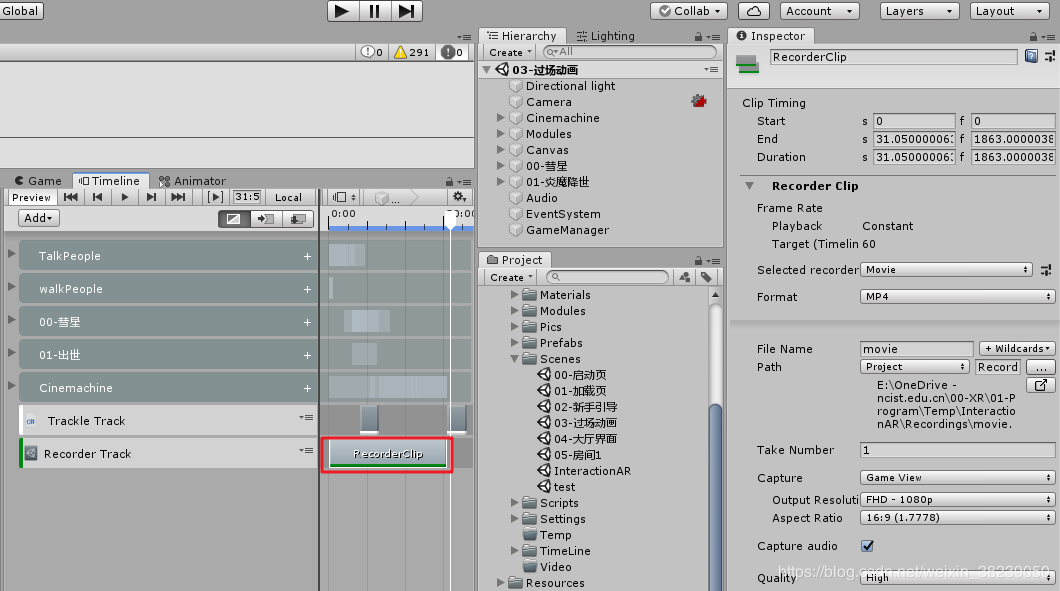
二、普通录屏
注意,普通录屏必须切换到Windows平台,否则菜单栏不出现录制选项。
1、点击菜单栏Window > General > Recorder ?>RecorderWindows
2、点击Add New Recorders,现在你能看到跟上图所示,类似内容。进行设置。
注:
a、不同的是,这种方式的录屏,是在Recorder面板,点击StartRecording启动游戏进行录屏了,而不是TimeLine那样,点Play录屏。
b、RecorderMode中,也可设置:
SingleFrame:录几祯
FrameInterval:从第几帧到第几帧
TimeInterval:从第几秒到第几秒
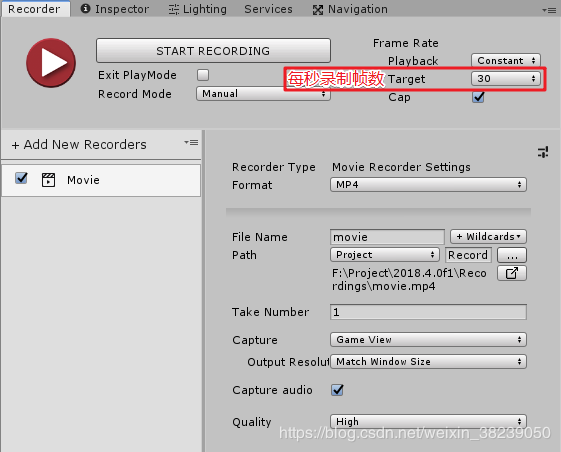
三、该插件还能干的事情:
1、录制序列图(从第几帧到第几帧,输出这些图片)
2、录制GIF
3、录制动画片段
使用方法:
普通录屏:Add New Recorder
TimeLine:Selected recorder